UI组件
列表组件ListView(SimpleAdapter来实现)
步骤一、导入图片

步骤二、创建一个线性布局,里面加入一个列表组件
<?xml version="1.0" encoding="utf-8"?>
<LinearLayout xmlns:android="http://schemas.android.com/apk/res/android"
android:layout_width="match_parent"
android:layout_height="wrap_content"
android:orientation="horizontal"
>
<ListView android:id="@+id/mylist"
android:layout_width="match_parent"
android:layout_height="wrap_content"
>
</ListView>
</LinearLayout>
步骤三、创建一个线性布局,里面加入用于加载图片和文字数据的图片组件和文字组件,具体代码如下:
<?xml version="1.0" encoding="utf-8"?>
<LinearLayout xmlns:android="http://schemas.android.com/apk/res/android"
xmlns:app="http://schemas.android.com/apk/res-auto"
xmlns:tools="http://schemas.android.com/tools"
android:layout_width="match_parent"
android:layout_height="wrap_content"
android:orientation="horizontal">
<RelativeLayout
android:layout_width="match_parent"
android:layout_height="wrap_content">
<LinearLayout
android:layout_width="match_parent"
android:layout_height="wrap_content"
android:orientation="vertical">
<TextView
android:id="@+id/name"
android:layout_width="wrap_content"
android:layout_height="wrap_content"
android:paddingLeft="10dp"
android:textSize="20dp"
android:textColor="#f0f"/>
<TextView
android:id="@+id/fy"
android:layout_width="wrap_content"
android:layout_height="wrap_content"
android:paddingLeft="10dp"
android:textSize="14dp" />
</LinearLayout>
<ImageView
android:id="@+id/imgID"
android:layout_width="50dp"
android:layout_height="50dp"
android:layout_marginRight="10dp"
android:layout_alignParentRight="true"
/>
</RelativeLayout>
</LinearLayout>
可以发现我在代码块中不止嵌套了线性布局,还用相对布局再在外面套了一层, 因为如果不用相对布局嵌套的话,线性布局中组件的位置会有问题,这是我在实验中得到的结论。
步骤四、主文件java代码的编写,具体代码如下:
package com.example.helloworld;
import androidx.appcompat.app.AppCompatActivity;
import android.os.Bundle;
import android.widget.Button;
import android.widget.ListView;
import android.widget.SimpleAdapter;
import java.util.ArrayList;
import java.util.HashMap;
import java.util.List;
import java.util.Map;
public class MainActivity extends AppCompatActivity {
private String[] names = new String[]{"Lion","Tiger","Monkey","Dog","Cat","Elephant"};
private String[] fy = new String[]{"狮子","老虎","猴子","狗","猫","大象"};
private int[] imgID = new int[]{R.drawable.lion,R.drawable.tiger,R.drawable.monkey
,R.drawable.dog,R.drawable.cat,R.drawable.elephant};
@Override
protected void onCreate(Bundle savedInstanceState) {
super.onCreate(savedInstanceState);
setContentView(R.layout.s3);
List<Map<String,Object>> listItems = new ArrayList<>();
for (int i=0; i<names.length; i++){
Map<String,Object> listItem = new HashMap<>();
listItem.put("name",names[i]);
listItem.put("fy",fy[i]);
listItem.put("imgID",imgID[i]);
listItems.add(listItem);
}
SimpleAdapter simpleAdapter = new SimpleAdapter(this, listItems,R.layout.imglayout
,new String[]{"name","imgID","fy"},new int[]{R.id.name,R.id.imgID,R.id.fy});
ListView list = findViewById(R.id.mylist);
list.setAdapter(simpleAdapter);
}
}
运行结果:

对话框AlertDialog组件的自定义
步骤一、添加一个layout的xml线性布局组件(我命名为alert_dialog),并在其中添加两个编辑框:
<?xml version="1.0" encoding="utf-8"?>
<LinearLayout xmlns:android="http://schemas.android.com/apk/res/android"
android:layout_width="match_parent"
android:layout_height="match_parent"
android:orientation="vertical">
<EditText
android:id="@+id/username"
android:layout_width="match_parent"
android:layout_height="wrap_content"
android:inputType="number"
android:hint="UserName"/>
<EditText
android:id="@+id/password"
android:layout_marginTop="10dp"
android:layout_width="match_parent"
android:layout_height="wrap_content"
android:inputType="textPassword"
android:hint="Password"/>
</LinearLayout>
步骤二、编辑MainActivity,具体代码如下:
package com.example.sy3_2;
import androidx.appcompat.app.AlertDialog;
import androidx.appcompat.app.AppCompatActivity;
import android.content.DialogInterface;
import android.os.Bundle;
import android.view.View;
import android.widget.EditText;
import android.widget.Toast;
public class MainActivity extends AppCompatActivity {
@Override
protected void onCreate(Bundle savedInstanceState) {
super.onCreate(savedInstanceState);
setContentView(R.layout.activity_main);
//不能直接通过AlertDialog的构造函数来生产一个AlertDialog,只能通过以下的语句得到对话框对象
AlertDialog.Builder dialog = new AlertDialog.Builder(MainActivity.this);
//设置标题
dialog.setTitle("ANDROID APP");
//点击空白处不会消失
dialog.setCancelable(false);
//找到自定义对话框的xml文件
View view1 = View.inflate(MainActivity.this,R.layout.alert_dialog,null);
//设置布局
dialog.setView(view1);
//得到用户名编辑框
final EditText e1=view1.findViewById(R.id.username);
//得到密码编辑框
final EditText e2=view1.findViewById(R.id.password);
//点击Cancel的监听事件
dialog.setNeutralButton("Cancel", new DialogInterface.OnClickListener() {
@Override
public void onClick(DialogInterface dialogInterface, int i) {
}
});
//点击Sign in的监听事件
dialog.setPositiveButton("Sign in", new DialogInterface.OnClickListener() {
@Override
public void onClick(DialogInterface dialogInterface, int i) {
String user=e1.getText().toString().trim();//得到用户名
String password=e2.getText().toString().trim();//得到密码
Toast.makeText(MainActivity.this,"用户名:"+user+"\n"+"密码:"+password,Toast.LENGTH_SHORT).show();
}
});
dialog.show();
}
}
其中的setContentView(R.layout.activity_main);语句其实用哪个边界视图没有太大影响,相当于一个背景,你可以试试,会有一个感性认识。
运行结果如图:

使用XML定义菜单
步骤一、在res下创建menu包,在menu包中创建menu_main.xml文件,具体代码如下:
<?xml version="1.0" encoding="utf-8"?>
<menu xmlns:android="http://schemas.android.com/apk/res/android"
android:layout_width="match_parent"
android:layout_height="match_parent">
<item android:title="@string/t1"
>
<menu>
<!--定义一组选项菜单-->
<group android:checkableBehavior="single">
<!--定义多个菜单项-->
<item
android:id="@+id/font_10"
android:title="@string/t11"/>
<item
android:id="@+id/font_16"
android:title="@string/t12"/>
<item
android:id="@+id/font_20"
android:title="@string/t13"/>
</group>
</menu>
</item>
<!--定义一个普通菜单项-->
<item android:id="@+id/plain_item"
android:title="@string/t2"/>
<item android:title="@string/t3"
android:icon="@drawable/ic_launcher_background">
<menu>
<!--定义一个普通选项菜单-->
<group>
<!--定义三个菜单项-->
<item
android:id="@+id/red_font"
android:title="@string/t31"/>
<item
android:id="@+id/black_font"
android:title="@string/t32"/>
</group>
</menu>
</item>
</menu>
效果如图:
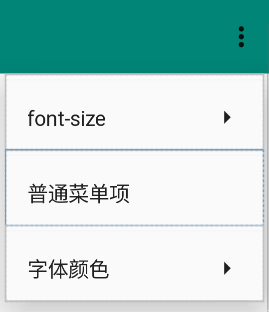
步骤二、在activity_main.xml文档中添加一个用于测试使用的Text组件,这里我们添加一个编辑组件EditText组件:
<?xml version="1.0" encoding="utf-8"?>
<androidx.constraintlayout.widget.ConstraintLayout xmlns:android="http://schemas.android.com/apk/res/android"
xmlns:app="http://schemas.android.com/apk/res-auto"
xmlns:tools="http://schemas.android.com/tools"
android:layout_width="match_parent"
android:layout_height="match_parent"
tools:context=".MainActivity">
<EditText
android:id="@+id/editText"
android:layout_width="wrap_content"
android:layout_height="wrap_content"
android:layout_marginStart="93dp"
android:layout_marginTop="70dp"
android:ems="10"
android:inputType="textPersonName"
android:text="用于测试的内容"
app:layout_constraintStart_toStartOf="parent"
app:layout_constraintTop_toTopOf="parent" />
</androidx.constraintlayout.widget.ConstraintLayout>
如图(在拖动相关组件时要添加自适应边界):
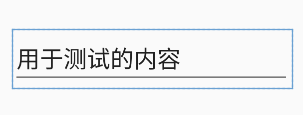
步骤三、在MainActivity.java文件中添加代码块,实现将边界视图添加进主view,并实现相关功能:
package com.example.sy3_3;
import androidx.appcompat.app.AppCompatActivity;
import android.graphics.Color;
import android.os.Bundle;
import android.view.ContextMenu;
import android.view.Menu;
import android.view.MenuInflater;
import android.view.MenuItem;
import android.view.View;
import android.widget.EditText;
import android.widget.Toast;
public class MainActivity extends AppCompatActivity {
private EditText editText;
@Override
protected void onCreate(Bundle savedInstanceState) {
super.onCreate(savedInstanceState);
setContentView(R.layout.activity_main);
editText = findViewById(R.id.editText);
registerForContextMenu(editText);
}
//添加菜单项的方法
@Override
public boolean onCreateOptionsMenu(Menu menu){
MenuInflater inflater = new MenuInflater(this);
//装填R.Menu.my_menu菜单,并添加到menu中
inflater.inflate(R.menu.menu_mian,menu);
return super.onCreateOptionsMenu(menu);
}
//菜单项被单击后的回调方法
@Override
public boolean onOptionsItemSelected(MenuItem item) {
if (item.isCheckable()){
//勾选菜单项
item.setCheckable(true);
}
//switch 判断单击哪个菜单项,并有针对性的做出响应
switch (item.getItemId()){
case R.id.font_10:
editText.setTextSize(10 );
break;
case R.id.font_16:
editText.setTextSize(16 );
break;
case R.id.font_20:
editText.setTextSize(20 );
break;
case R.id.red_font:
editText.setTextColor(Color.RED);
break;
case R.id.black_font:
editText.setTextColor(Color.BLACK);
break;
case R.id.plain_item:
Toast.makeText(MainActivity.this,"Toast",Toast.LENGTH_SHORT)
.show();
break;
}
return true;
}
}
最后效果如以下图片(视频太卡就录制了):
原图:

修改字号为10:

红色:

一些需要注意的问题,可以看到我代码中只用了菜单项被单击后的回调方法onOptionsItemSelected,没有使用上下文菜单,所以相关的两个方法我就没有写在里面,按理说:
editText = findViewById(R.id.editText);
registerForContextMenu(editText);
这两行代码也可以被省略。





















 2138
2138











 被折叠的 条评论
为什么被折叠?
被折叠的 条评论
为什么被折叠?








